So erstellen Sie einen Dual-4K-Monitor-Aufbau für Raspberry Pi 4
Mit dem neuen Raspberry Pi 4 Model B und seinen zwei Micro-HDMI-Steckplätzen ist es ganz einfach, ein Dual-Monitor-Setup zu betreiben. (Achtung, Sie müssen ein HDMI-Kabel mit einem Micro-HDMI-Stecker verwenden.)

Hier sind die Schritte zum Einrichten eines Dual-Display-Setups für Raspberry Pi 4 .
Schritt 1: Legen Sie die SD-Karte ein
Schritt 2: Schließen Sie Ihren linken Monitor an
Schritt 3: Schließen Sie Ihren rechten Monitor an
Schritt 4: Schließen Sie Ihre Maus und Tastatur an.
Schritt 5: Schalten Sie Ihren Raspberry Pi 4 ein

Das beste Feature des neuen Raspberry Pi 4 ist seine echte 4K-Ausgabe mit 60 Hz. Die neue Karte kann 4K60 – Videos mit 4K-Auflösung und 60 Bildern pro Sekunde mit HEVC – in Hardware dekodieren.
Sie können Ihren Raspberry Pi 4 auch mit einem 4K-Monitor mit 60 Hz betreiben . Mit dieser Kombination aus Mini-PC und tragbarem 4K-Monitor können Sie 4K-YouTube-Videos ansehen. Achten Sie jedoch darauf, dass der Lüfter die Platine kühlt. Andernfalls überhitzt die Platine schnell.



Wenn Sie an der Einrichtung von zwei vertikalen 4K-Monitoren interessiert sind, können Sie sich an diesem Thema im Raspberry Pi-Forum beteiligen.
Betreff: Sind zwei vertikale 4K-Monitore auf RPI 4 möglich?
Ein wenig Hintergrund könnte hilfreich sein: Dies ist die digitale Speisekarte einer lokalen Bar, die auf zwei 4K-Samsung-Fernsehern läuft, wobei auf jedem Monitor eine Chromium-Instanz läuft. Die Panels sind vertikal angeordnet, und obwohl 1920 x 1080 funktioniert, entsteht ein schwarzer Rand um das Bild. Außerdem gibt es praktischerweise keine Möglichkeit, die Auflösung auf 1920 x 1080 umzustellen. Beide Displays sind über HDMI ohne Konverter oder Ähnliches verbunden. Das Modell ist ein Raspberry Pi 4 mit 4 GB RAM.
Nachdem es funktionierte, habe ich es gelöscht und mit einem neuen Noobs-Image neu installiert, um alles zu entfernen, was ich während der Arbeit dort abgelegt hatte. Ich habe alle Updates ausgeführt und die einzigen Änderungen sind die Installation von Unclutter und das Hinzufügen der Befehle zu lxsession, um die Chromium-Instanzen auf jedem Monitor zu öffnen und zu einer Webseite zu navigieren.
Ich werde heute Abend daran arbeiten, also werde ich einige Screenshots von dem, was ich sehe, beifügen.
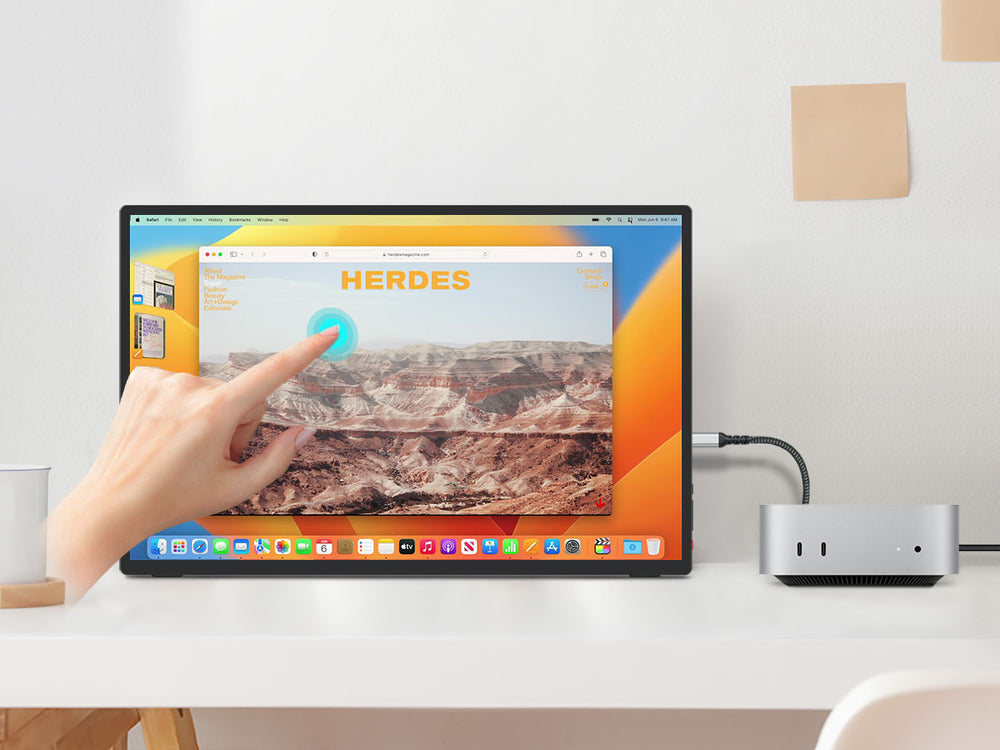
Hinterlassen Sie einen Kommentar